HandBrake ist einer der beliebtesten Multimedia-Encoder da draußen. Es ist eine plattformübergreifende, kostenlose Open-Source-Software, die für Linux, Windows und Mac OS verfügbar ist.
Es hat einige leistungsstarke Funktionen, die selbst in den kostenpflichtigen schwer zu finden sind. Es kann alle Audio-/Videodateien konvertieren, die Sie darauf werfen. Schauen wir uns die Schritte zum Installieren der Handbremse in Fedora an.
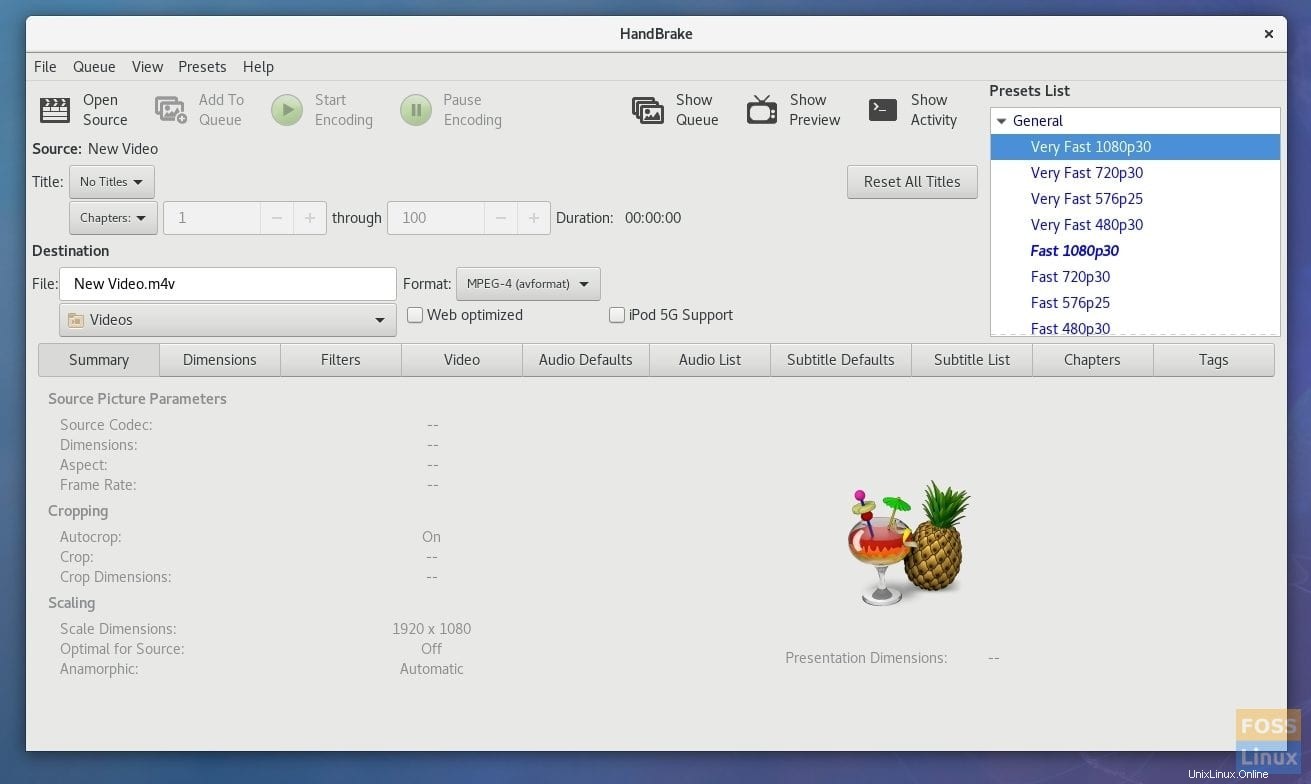
Hauptfunktionen von HandBrake
- Freie und Open-Source-Software (FOSS)
- Für verschiedene Geräte optimierte Schnellprofile
- Unterstützt das Videoformat H.265. Hier ist die vollständige Liste der Video-Encoder. H.265 (x265 und QuickSync), H.264 (x264 und QuickSync), H.265 MPEG-4 und MPEG-2, VP8, VP9 und Theora
- Unterstützt die folgenden Audio-Encoder:AAC / HE-AAC, MP3, Flac, AC3 oder Vorbis
- Unterstützt Audio-Pass-Thru:AC-3-, E-AC3-, DTS-, DTS-HD-, TrueHD-, AAC- und MP3-Tracks
- Batch-Scan und Warteschlangen für Kodierungen
- Videocodierung mit konstanter Qualität oder durchschnittlicher Bitrate
- Titel-/Kapitel- und Bereichsauswahlfähigkeit
- Unterstützt Kapitelmarkierungen
- Videofilter:Deinterlacing, Decomb, Denoise, Detelecine, Deblock, Grayscale, Cropping und Scaling
Es gibt auch ein paar Einschränkungen, die HandBrake nicht kann. Es unterstützt kein Pass-Through-Video ohne Konvertierung, was bedeutet, dass Video immer konvertiert wird. Außerdem kann es keine Blu-ray-, AVCHD- oder DVD-Discs erstellen.
HandBrake auf Fedora installieren
Wir müssen das RPM-Fusion-Repository auf Ihrem Fedora-System aktivieren, um das Dienstprogramm installieren zu können. Diese Installationsmethode sollte auf Fedora 22 und höher funktionieren. Die Screenshots unten sind von Fedora 27.
Schritt 1:Klicken Sie auf „Aktivitäten“ und starten Sie „Terminal“.
Schritt 2:Geben Sie den folgenden Befehl ein und drücken Sie die Eingabetaste. Dadurch werden Ihrer Fedora-Installation sowohl kostenlose als auch nicht-freie Fusion-Repository-Quellen hinzugefügt.
su -c 'dnf install https://download0.rpmfusion.org/free/fedora/rpmfusion-free-release-$(rpm -E %fedora).noarch.rpm https://download0.rpmfusion.org/nonfree/fedora/rpmfusion-nonfree-release-$(rpm -E %fedora).noarch.rpm'
Schritt 3:Achten Sie auf das Terminal und geben Sie „y“ ein, wenn Sie dazu aufgefordert werden.
Schritt 4:Als nächstes müssen Sie sich mit Superuser-Rechten anmelden. Verwenden Sie den Befehl „su“, gefolgt von Ihrem Root-Passwort.
su
Schritt 5:Jetzt können Sie den dnf-Befehl verwenden, um HandBrake zu installieren.
dnf install handbrake
Schritt 6:Geben Sie „y“ ein, wenn Sie im Terminal dazu aufgefordert werden.
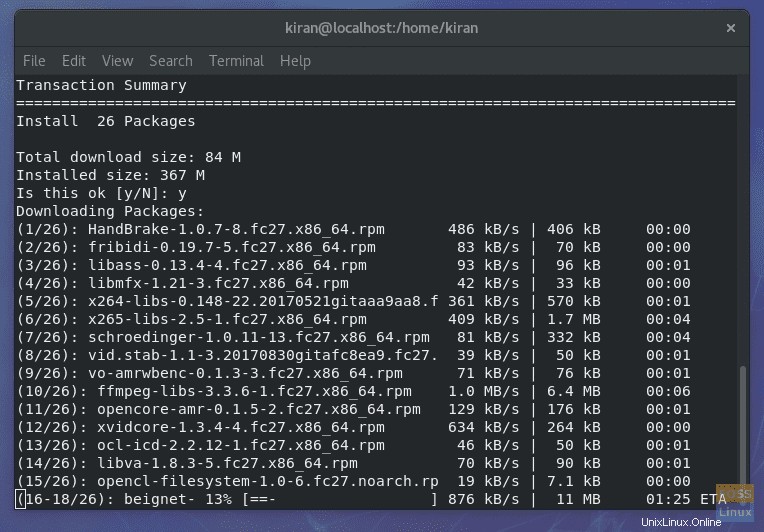
Schritt 7:Es ist jetzt an der Zeit, den GUI-Teil des Dienstprogramms zu installieren. Verwenden Sie den folgenden Befehl:
sudo dnf install handbrake-gui
Das ist es. HandBrake sollte installiert sein. Sie können es über das Menü „Aktivitäten“ starten. Weitere Einzelheiten zum Dienstprogramm finden Sie auf der offiziellen Seite.